
ゲーム実況や配信におすすめのゲーミングPCをご紹介します。
ゲーム実況や配信で重要なのはPCゲームが快適に動作する事、そしてその上で録画ソフトや配信ソフトを動作させる事です。
ゲーム実況・配信のパターンは3つ
- PC単体でPCゲームを動かして実況や配信を行う
- キャプチャーボードでゲーム機やスマホの画面を取り込んで作成する
- 2つのPCでゲームの実況や配信を行う
通常は2の構成を目指します。さらに環境的に追い込みたい方やパソコンが余っているような場合には3の構成を目指すのがいいでしょう。
キャプチャーボードにパススルー機能が付いた製品が多くなっているのでその場合にはキャプチャーボードをモニターに繋ぐので配信PCと合わせてモニターは合計で2台必要になります。
ゲーム実況動画を作るのに必要なスペックは?

録画するにしろ生放送の用途にしろ、パソコンにはある程度の余力があると快適な作業が出来ます。動画編集で気を付けるのはCPUとメモリとグラボとストレージです。
- CPUはエンコードや配信で重要になるのでCore i7 / Ryzen 7以上推奨。
- メモリは16GB以上推奨(おすすめは32GB以上)
- グラボはRTX 4060以上(おすすめはRTX 4070以上)
- ストレージはNVMe SSD 1TB以上の構成がおすすめです。
ゲーム実況や配信ではゲームを動かたり、録画したり配信したりと複数の作業を同時に行うため、CPU性能が高い方がおすすめです。配信映えを狙うなど、画質を上げてゲームを遊ぶのにもCPU性能が高い方が有利。
最新ゲームを快適に動かすならRTX 4060以上のグラフィックがおすすめです。
メモリは最低16GB以上、余裕を持つなら32GBあると安心感があります。ストレージは動画保管用にSSDまたはHDDをカスタマイズするのがおすすめです。

PCゲームでは推奨スペックがストアページ、もしくは公式サイトや公式ブログの方で公開されています。そちらの情報を元に作成したスペック早見表もありますので、こちらもご確認頂けると最新ゲームのスペックが分かると思います。
実況・配信を予定の方はこちらのスペックよりもワンランク上の環境を用意すると快適に実況や配信の作業を行う事が可能です。
実況する為に必要な機材

マイクとキャプチャーボードと動画編集ソフトとパソコンがあればゲーム実況動画を作成する事が可能です。
動画編集ソフトについては割愛しますが、キャプチャーボードはパソコン本体に組み込むので初心者の人からするととっつきにくいイメージがあるかもしれません。

キャプチャーボードとは?
主にPS3、PS4、Xbox360、Xbox oneなどの据え置き型の家庭用ゲーム機を録画するのに必要な機材になります。
4K/60FPS、フルHD/240FPSに対応したキャプチャーボードですが、こちらはPCIエクスプレス×4です。
×4の場合にはマザーボードの中に物理的に入らないというパターンも考えられるので購入時には注意する必要があります。
キャプチャーボードの中には×1もあります。その場合には問題ないでしょう。
よくわからないという方はUSB接続の商品を使おう。
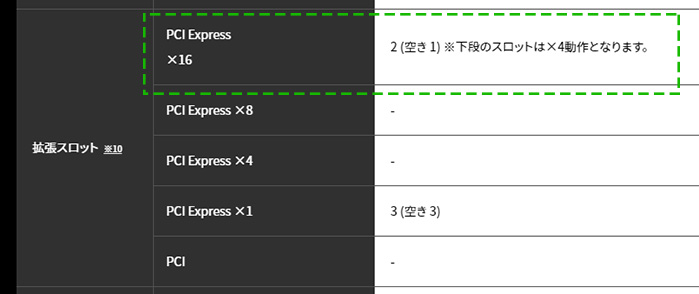
基本的には仕様・詳細に書かれている「PCIエクスプレス」の項目に記載があります。この場合には「PCIエクスプレス×16」が2つありますが、上段はグラフィックカードのスロットです。
下段スロットはPCIエクスプレス×4動作になります。ここにキャプチャーカードを挿入するという事になります。
これに対応していないとPCIエクスプレス×4が挿入出来ないという事になってしまうのですね。
実況プレイ動画を作成する流れ

実際にマインクラフトの実況動画を作成する流れをみていきます。
- マインクラフトが快適に動かせるゲーミングPCを用意する(マインクラフトで影MODを扱うのかどうか)
- 周辺機器を用意する(マイク、ヘッドセット、配信ソフト、録画ソフト、編集ソフト)
- ゲームをプレイしながら録画、配信する
- 録画なら後に編集する
簡単な流れは以上になります。1番の影MODを扱うかどうかで要求スペックは変わってくるのでゲーミングPCの選択も変わってきます。
マインクラフトのスペック等に関してはマインクラフトPC版の推奨スペック&MODを入れても快適な推奨スペックで解説しているので参考にして下さい。
2番の周辺機器はマインクラフトの場合はPCのソフトを持っている場合、キャプチャーボードは必要無いです。
家庭用ゲーム機版のマインクラフトの実況を配信、録画したい場合はキャプチャーボードが必要になります。
後は録画なり配信を実際にして、録画なら後に編集するという流れになります。
おすすめのゲーム実況・配信PC

おすすめのゲーム実況・配信PCをご紹介します。
GALLERIA RA7C-R46T

| スペック | |
|---|---|
| CPU | Core i7-14700F |
| グラフィック | RTX 4060 Ti(8GB) |
| メモリ | 16GB |
| ストレージ | 500GB NVMe SSD |
| ケース | ミニタワー |
「GALLERIA RM7C-R46T」は、GALLERIAのミニタワー型のゲーミングPCです。ガレリアの新筐体は正面部分がLEDで光り、斜めのコンソールパネルも使いやすいです。
高性能グラフィックス「RTX 4060 Ti」搭載で、重量級ゲームも快適に楽しめる性能が魅力的です。
G-Tune DG-I7G6T

| スペック | |
|---|---|
| CPU | Core i7-14700F |
| グラフィック | RTX 4060 Ti(8GB) |
| メモリ | 16GB |
| ストレージ | 1TB NVMe SSD |
| ケース | ミニタワー 強化ガラスサイドパネル |
「G-Tune DG-I7G6T」は、当サイト限定モデルでお得な価格が魅力です。インテル第14世代CPU「Core i7-14700F」&高性能グラフィックス「RTX 4060 Ti」搭載。
ゲームから動画編集や実況配信までマルチに対応可能な高性能ゲーミングPCです。
G-Tune DG-I7G7S

| スペック | |
|---|---|
| CPU | Core i7-14700F |
| グラフィック | RTX 4070 SUPER(12GB) |
| メモリ | 32GB |
| ストレージ | 1TB NVMe SSD |
| ケース | ミニタワー |
「G-Tune DG-I7G7S」は、高解像度でプレイしたい方にもおすすめのGeForce RTX 4070 SUPERを搭載した高性能ゲーミングPCです。
最新のインテル第14世代「Core i7-14700F」&メモリ32GBで快適に重量級ゲームを楽しめます。ケースはブラックとホワイトモデルの2色展開で、カスタマイズでLEDの色も選択可能です。
「G-Tune DG-I7G7S」はマウスコンピュータースタッフもおすすめするゲーミングPCです。
GALLERIA ZA7C-R47 動画配信向けモデル


| スペック | |
|---|---|
| CPU | Core i7-14700KF |
| グラフィック | RTX 4070(12GB) |
| メモリ | 32GB |
| ストレージ | 1TB NVMe SSD |
| ケース | ミドルタワー |
「GALLERIA ZA7C-R47 動画配信向けモデル」は、インテル第14世代CPU「Core i7-14700KF」&「GeForce RTX 4070」を搭載。配信者向けのマザーボードの「ASRock LiveMixer」を採用し、23基のUSBを備えています。
GALLERIAは多くのストリーマーが使用しているので、これから配信を始める方にも既に始めている方にもおすすめのモデルになります。⇒GALLERIA ZA9C-R4x 動画配信向けモデルのレビューはこちら。
GALLERIA ZA9C-R4x 動画配信向けモデル

| スペック | |
|---|---|
| CPU | Core i9-14900KF |
| グラフィック | RTX 4090(24GB) |
| メモリ | 32GB |
| ストレージ | 1TB NVMe SSD |
| ケース | ミドルタワー |
「GALLERIA動画配信向けモデル」は、配信者向けマザーボードLiveMixer搭載の拡張性の高さや、DeepCool LS520プレミアム液体CPUクーラーを標準搭載した高冷却性能、標準で高速&高耐久なSSD&大容量メモリが魅力的です。
動画配信向けモデルなので、快適なゲームや動画配信を実現するゲーミングPCという特徴があります。動画配信に最適化されたモデルが欲しい方はチェックしてみて下さい。
まとめ
ゲーム実況・配信ではタイトルによって負荷が変わるので重いゲームでは相応のPCスペックが必要になります。
プレイするゲームタイトルによってはミドルクラスのゲーミングPCでも快適に動作しますが、ある程度余裕を持って選定するのがおすすめです。
既に実況・配信を行っていて、より本格的なモデルを探している方はハイエンドモデルも検討してみて下さい。
はじめての実況・配信のゲーミングPC選びならミドルクラス辺りから始めてみるのがおすすめです。













